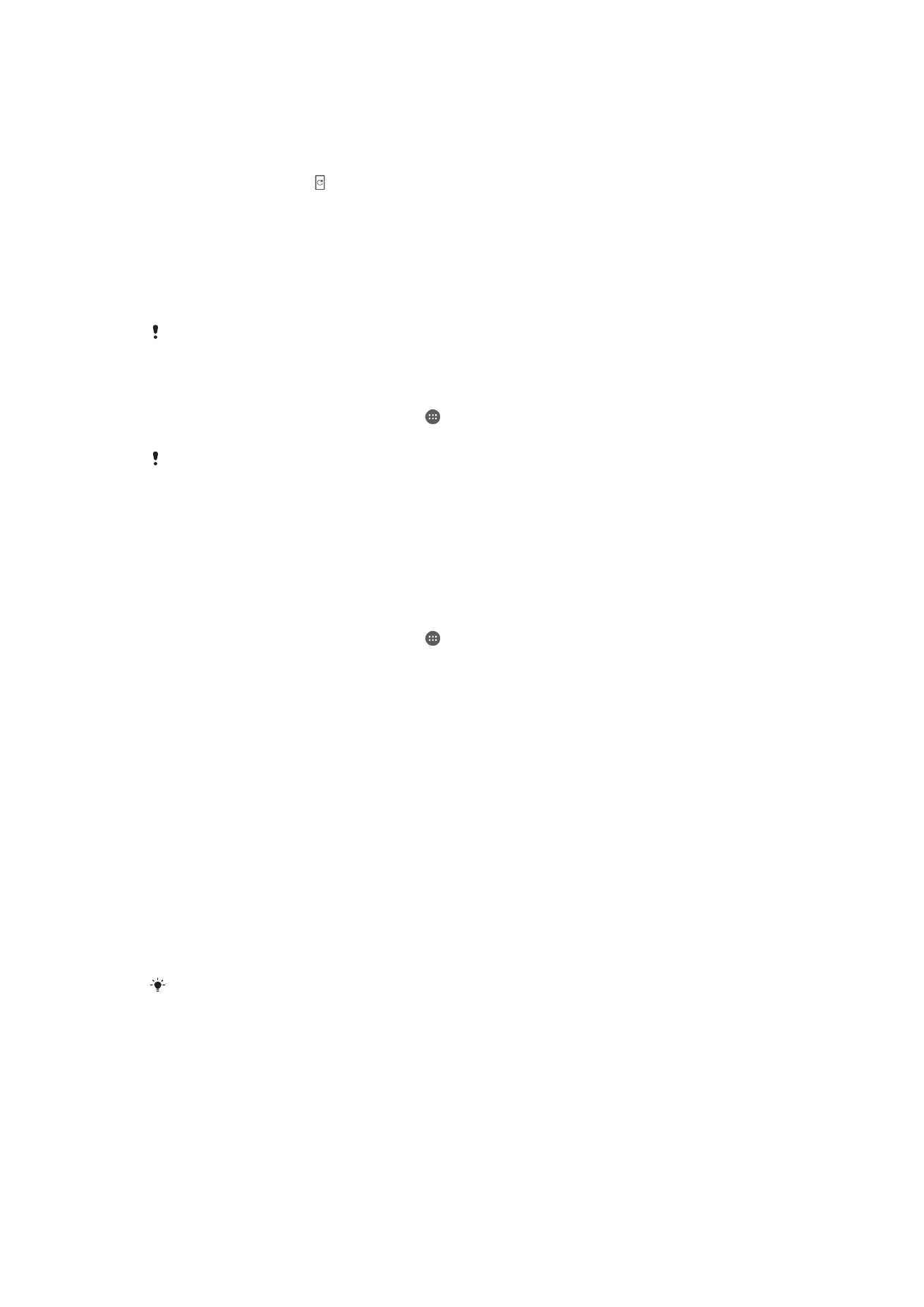
Оновлення пристрою
Щоб забезпечити оптимальну продуктивність програмного забезпечення пристрою, зокрема
використовувати найновіші функції, отримувати вдосконалення та виправлення помилок, його
потрібно оновлювати. Коли доступне нове оновлення програмного забезпечення, на панелі стану
з’являється піктограма . Крім цього, перевірити наявність оновлень можна й уручну.
Найпростіший спосіб установити оновлення програмного забезпечення — зробити це через
бездротове з’єднання зі свого пристрою. Проте певні оновлення можуть бути недоступні для
завантаження через бездротове з’єднання. У такому випадку слід оновити свій пристрій через
програму Xperia™ Companion на комп'ютері PC або Apple
®
Mac
®
.
Щоб отримати докладнішу інформацію про оновлення програм, перейдіть за адресою
www.sonymobile.com/update.
Зашкодити оновленню може нестача місця на пристрої. Перед оновленням подбайте про
те, щоб на пристрої вистачало вільного місця.
Як перевірити наявність оновлень програмного забезпечення
1
Перейдіть на Головний екран і торкніться .
2
Знайдіть і торкніться Установки > Про телефон > Оновлення прогр.забезп..
Якщо нового програмного забезпечення немає, можливо, у вас на пристрої недостатньо
вільного місця. Якщо на пристрої Xperia™ менше 500 МБайт вільної внутрішньої пам'яті
(пам'яті пристрою), сповіщення про нове програмне забезпечення надходити не будуть. В
якості попередження про нестачу місця в пам'яті на панелі сповіщень відображатиметься
таке сповіщення: Закінчується місце у пам'яті. Деякі функції системи можуть не
працювати. При отриманні цього сповіщення слід очистити вбудовану пам'ять (пам'ять
пристрою) – сповіщення про доступність нового програмного забезпечення почнуть
надходити лише після того, як ви це зробите.
Як завантажити та встановити оновлення системи
1
Перейдіть на Головний екран і торкніться .
2
Знайдіть і торкніться Установки > Про телефон > Оновлення прогр.забезп..
3
Якщо доступне оновлення системи, торкніться Завантажити, щоб завантажити його на
пристрій.
4
Після завершення завантаження торкніться Встановити та виконуйте вказівки на екрані,
щоб завершити встановлення.
Завантаження та встановлення оновлень системи з панелі сповіщень
1
Перетягніть рядок стану вниз, щоб відкрити панель сповіщень.
2
Прокрутіть униз і виберіть потрібне оновлення системи, а потім торкніться Завантажити.
3
Після завершення завантаження знову відкрийте панель сповіщень (якщо вона закрита), а
потім торкніться Встановити та слідуйте інструкціям на екрані, щоб завершити
встановлення.
Оновлення пристрою за допомогою комп'ютера
Можна завантажувати на пристрій та встановлювати оновлення програмного забезпечення за
допомогою комп'ютера, підключеного до Інтернету. Потрібен кабель USB та комп'ютер PC або
Apple
®
Mac
®
з програмою Xperia™ Companion.
Якщо на комп'ютері не встановлена програма Xperia™ Companion, підключіть пристрій до
комп'ютра за допомогою кабелю USB та виконуйте інструкції з установки, що
відображаються на екрані.
128
Перед вами онлайн-версія цього видання. © Роздруковувати його можна лише для власного користування.
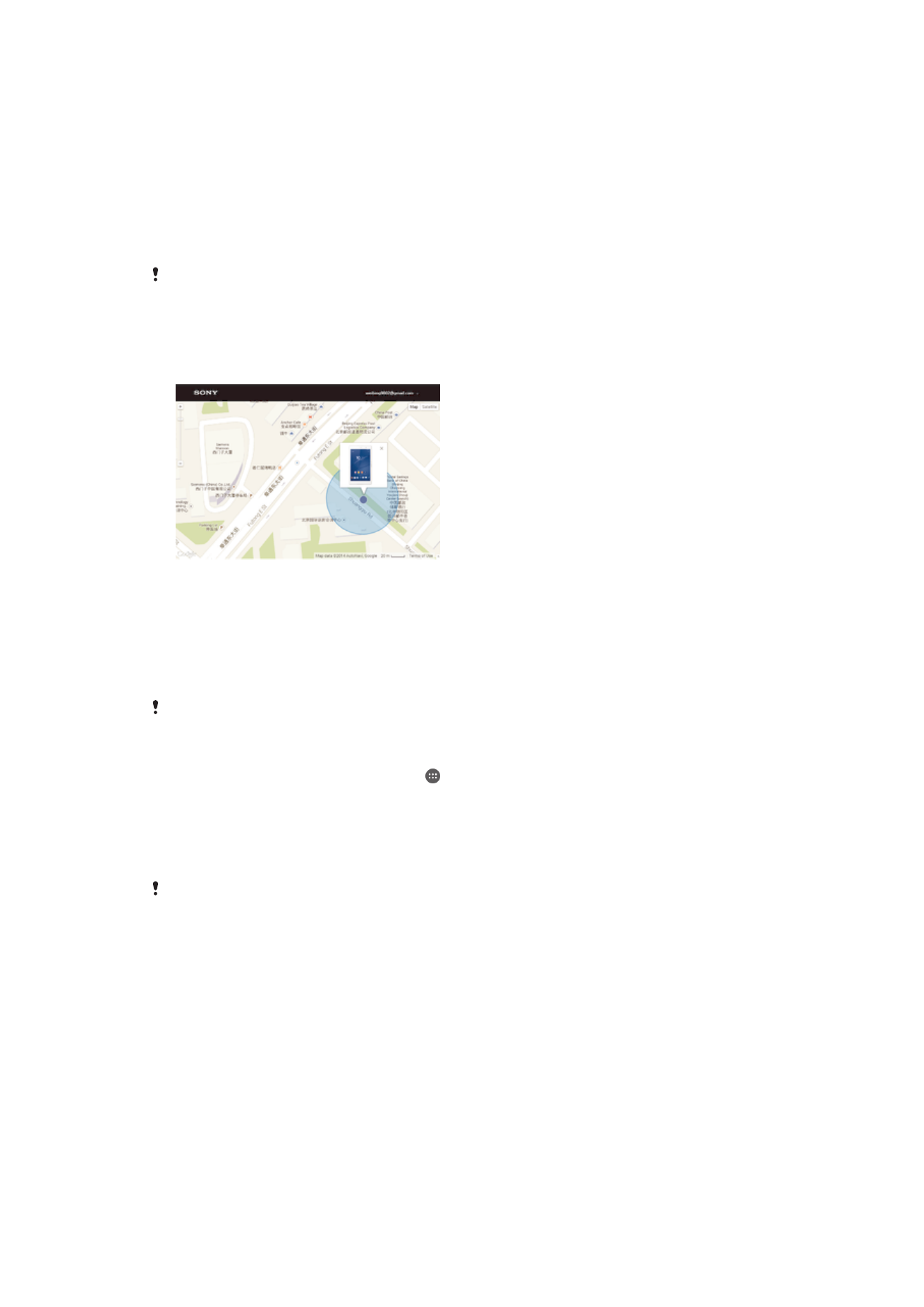
Оновлення пристрою за допомогою комп’ютера
1
Переконайтеся, що програмне забезпечення Xperia™ Companion установлено на ПК або
комп’ютері Mac
®
від Apple
®
.
2
Підключіть пристрій до комп’ютера за допомогою кабелю USB.
3
Відкрийте програмне забезпечення Xperia™ Companion, якщо воно не запустилось
автоматично.
4
На комп’ютері: якщо знайдено нове програмне забезпечення для пристрою, з’явиться
спливаюче вікно. Дотримуйтесь інструкцій на екрані, щоб запустити відповідні оновлення
програмного забезпечення.
Під час підключення пристрою до комп’ютера за допомогою кабелю USB пропонується
встановити програмне забезпечення Xperia™ Companion або скасувати його
встановлення (якщо ви раніше не вибрали Більше не показувати).